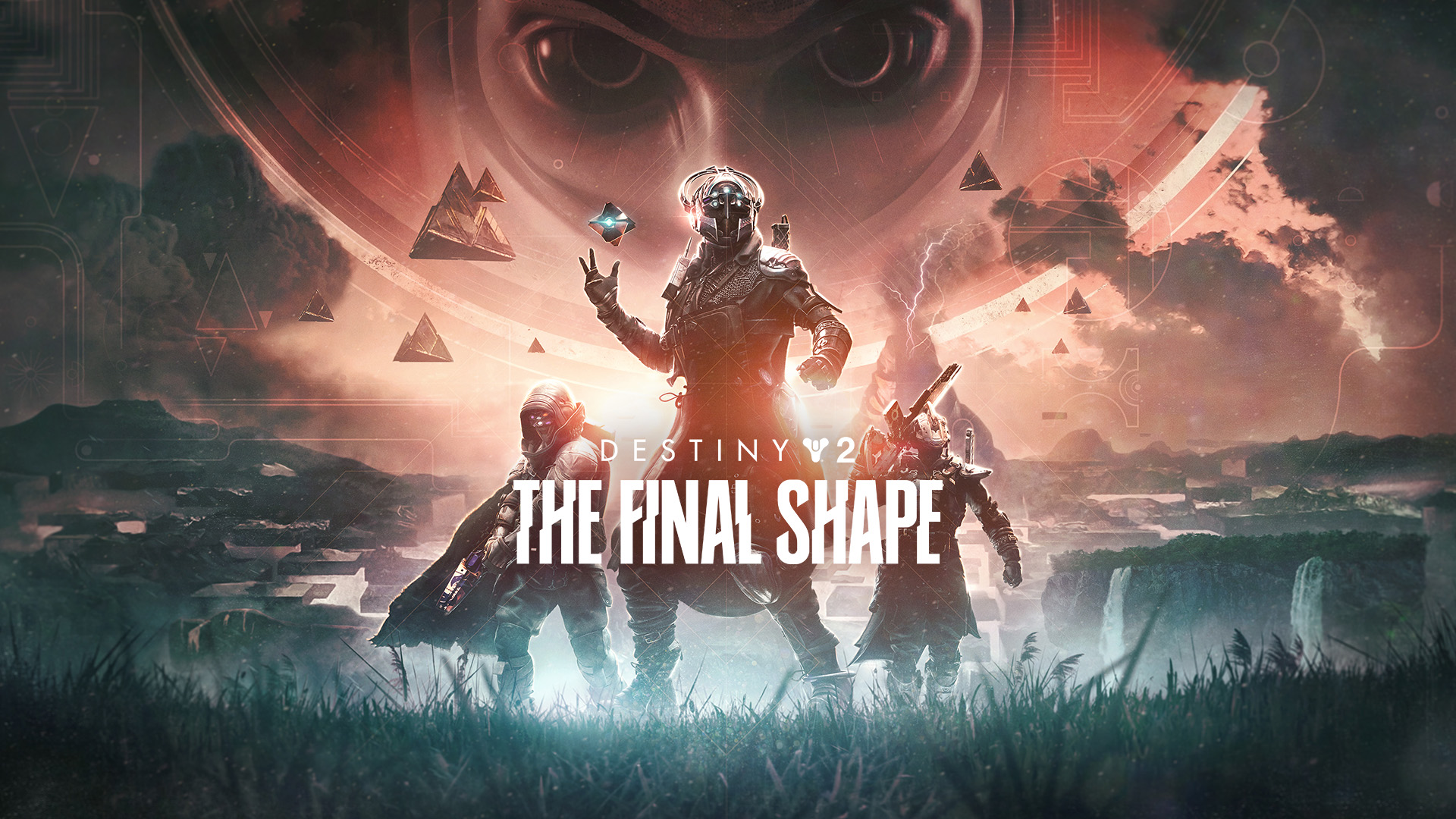Sitemize üye olarak beğendiğiniz içerikleri favorilerinize ekleyebilir, kendi ürettiğiniz ya da internet üzerinde beğendiğiniz içerikleri sitemizin ziyaretçilerine içerik gönder seçeneği ile sunabilirsiniz.
Zaten bir üyeliğiniz mevcut mu ? Giriş yapın
Sitemize üye olarak beğendiğiniz içerikleri favorilerinize ekleyebilir, kendi ürettiğiniz ya da internet üzerinde beğendiğiniz içerikleri sitemizin ziyaretçilerine içerik gönder seçeneği ile sunabilirsiniz.
Üyelerimize Özel Tüm Opsiyonlardan Kayıt Olarak Faydalanabilirsiniz
- Anasayfa
- Oyun Haberleri
- Steam’de Oyun İndirme Hızını Artırma Yöntemleri
Steam’de Oyun İndirme Hızını Artırma Yöntemleri
Sevdiğiniz oyunun başlamasını beklerken geçen saniyeler, bazen dakikalara, hatta saatlere dönüşebilir. Özellikle yeni çıkan, büyük boyutlu oyunlarda bu bekleme süresi oldukça can sıkıcı olabiliyor. İşte tam bu noktada, Steam’de oyun indirme hızınızı artırmanın yollarını bilmek, oyun deneyiminizi önemli ölçüde iyileştirebilir. Bu makalede, Steam’de oyun indirme hızını nasıl artırabileceğinizi, internet bağlantınızdan Steam ayarlarınıza kadar birçok farklı açıdan ele alacağız. İnternet hızınızı optimize etmekten, indirme sunucusunu değiştirmeye kadar birçok pratik ipucunu bu yazıda bulabilirsiniz. Hazırsanız, bekleme sürelerini kısaltıp oyunların keyfini çıkarmaya başlayalım!
İnternet Bağlantınızı Optimize Edin
Bağlantı Türünüzü Kontrol Edin
İnternet bağlantınızın türü, indirme hızınız üzerinde büyük bir etkiye sahiptir. Fiber optik bağlantı, genellikle en yüksek hızları sunarken, ADSL ve VDSL gibi diğer bağlantı türleri daha düşük hızlar sağlayabilir. Mevcut bağlantı türünüzü sağlayıcınızla görüşerek öğrenebilir ve daha hızlı bir seçeneğe geçip geçemeyeceğinizi değerlendirebilirsiniz.
Kablosuz bağlantı kullanıyorsanız, modeminize yakın bir konumda olmaya özen gösterin. Cidarlar ve diğer engeller, sinyal gücünü azaltabilir ve indirme hızınızı olumsuz etkileyebilir. Mümkünse, ethernet kablosu kullanarak doğrudan modeme bağlanmak, daha istikrarlı ve hızlı bir bağlantı sağlar.
İnternet hızınızı düzenli olarak test ederek, aldığınız hizmetin vaat edilen hızlarla uyumlu olup olmadığını kontrol edin. Hızınızda beklenmedik düşüşler fark ederseniz, sağlayıcınızla iletişime geçerek sorunu çözmeye çalışın.
Diğer Cihazların İnternet Kullanımını Sınırlayın
Aynı anda birden fazla cihazın interneti kullanması, bant genişliğinizi paylaştırdığı için indirme hızınızı düşürebilir. Steam’den oyun indirirken, diğer cihazlarda internet kullanımını sınırlayarak veya durdurarak indirme hızınızı artırabilirsiniz.
Özellikle yüksek bant genişliği gerektiren işlemler, örneğin video izleme veya büyük dosya indirme gibi aktiviteler, indirme hızınızı önemli ölçüde etkileyebilir. Bu tür işlemleri indirme sırasında duraklatmak veya ertelemek faydalı olacaktır.
Ağınızdaki cihazların internet kullanımını izleyerek, hangi cihazların en çok bant genişliği tükettiğini belirleyebilirsiniz. Bu sayede, indirme sırasında hangi cihazların kullanımını sınırlamanız gerektiğini daha iyi anlayabilirsiniz.
VPN Kullanımını Değerlendirin
Bazı durumlarda, VPN kullanımı Steam’de oyun indirme hızını artırabilir. VPN, internet trafiğinizi farklı bir sunucu üzerinden yönlendirerek, internet servis sağlayıcınızın uygulayabileceği hız sınırlamalarını aşmanıza yardımcı olabilir.
Ancak, her VPN hizmeti aynı performansı sunmaz. Bazı VPN’ler, indirme hızınızı düşürebilir. Bu nedenle, güvenilir ve hızlı bir VPN hizmeti seçmek önemlidir.
VPN kullanırken, indirme sunucusunu değiştirmeyi deneyerek en iyi performansı elde edebilirsiniz. Farklı sunucuların farklı hızlar sunduğunu unutmayın.
Steam Ayarlarını Optimize Edin
İndirme Bölgenizi Değiştirin
Steam, oyunları indirmek için farklı bölgelerde sunucular kullanır. Varsayılan olarak, konumunuza en yakın sunucu seçilir. Ancak, bazen farklı bir sunucu daha hızlı indirme hızları sağlayabilir.
Steam ayarlarından indirme bölgenizi değiştirerek, farklı sunucuları deneyebilir ve en hızlı olanı bulabilirsiniz. Yoğun saatlerde, daha az yoğun olan bir sunucu seçmek indirme hızınızı artırabilir.
İndirme bölgenizi düzenli olarak kontrol etmek ve optimize etmek, Steam’de oyun indirme hızını artırmak için önemli bir adımdır.
İndirme Kısıtlamalarını Kaldırın
Steam, indirme hızınızı sınırlayabilecek bazı ayarlara sahiptir. Bu ayarlar, bant genişliğinizi kontrol etmenize yardımcı olabilir, ancak indirme hızınızı da düşürebilir.
Steam ayarlarından indirme kısıtlamalarını kaldırarak veya bant genişliği sınırını artırarak indirme hızınızı optimize edebilirsiniz. Bu, özellikle yüksek hızlı internet bağlantısı olan kullanıcılar için faydalı olabilir.
İndirme kısıtlamalarını kaldırdıktan sonra, indirme hızınızda gözle görülür bir artış fark edebilirsiniz.
Bilgisayarınızı Optimize Edin
Arka Planda Çalışan Programları Kapatın
Arka planda çalışan gereksiz programlar, bilgisayarınızın kaynaklarını tüketir ve indirme hızınızı etkileyebilir. Oyun indirirken, bu programları kapatarak indirme hızınızı artırabilirsiniz.
Görev Yöneticisi’ni kullanarak, hangi programların en çok kaynak tükettiğini görebilir ve gereksiz olanları kapatabilirsiniz. Bu, bilgisayarınızın performansını artırır ve indirme hızınızı optimize eder.
Antivirüs programları gibi bazı programlar, indirme işlemini yavaşlatabilir. İndirme sırasında bu programları geçici olarak devre dışı bırakmayı düşünebilirsiniz.
Disk Alanınızı Kontrol Edin
Yetersiz disk alanı, indirme hızını olumsuz etkileyebilir. Oyun indirmeden önce, yeterli disk alanınız olduğundan emin olun. Gerekirse, gereksiz dosyaları silerek veya farklı bir diske indirme yaparak yer açabilirsiniz.
Disk birleştirme işlemi, dosyaların diskte daha verimli bir şekilde düzenlenmesine yardımcı olabilir ve bu da indirme hızını artırabilir. Düzenli olarak disk birleştirme işlemi yapmak faydalı olabilir.
SSD kullanmak, HDD’lere göre çok daha hızlı okuma ve yazma hızları sunar. SSD kullanıyorsanız, indirme hızlarınızda önemli bir fark görebilirsiniz.
İndirme Sunucusunu Değiştirme
| Sunucu Konumu | Ping Süresi | İndirme Hızı |
|---|---|---|
| Frankfurt | 50ms | Yüksek |
| Londra | 70ms | Orta |
| New York | 100ms | Düşük |
- Farklı sunucular farklı performanslar sunabilir.
- Ping süresi düşük olan sunucular genellikle daha hızlı indirme sağlar.
- Yoğun olmayan sunucular tercih edilmelidir.
Sonuç
Steam’de oyun indirme hızını artırmak, birkaç basit adımla mümkün. İnternet bağlantınızı optimize etmek, Steam ayarlarınızı düzenlemek ve bilgisayarınızın performansını artırmak, indirme hızlarınızı önemli ölçüde iyileştirebilir. Bu makalede bahsettiğimiz yöntemleri uygulayarak, oyunlarınızı daha hızlı indirebilir ve bekleme sürelerini minimuma indirebilirsiniz.
Steam indirme hızımı nasıl kontrol edebilirim?
Steam ayarlarının “İndirmeler” bölümünde indirme hızınızı ve diğer istatistikleri görebilirsiniz.
İndirme bölgesini değiştirmek indirme hızımı nasıl etkiler?
Farklı sunucular farklı performanslar sunar. Size en yakın sunucu her zaman en hızlısı olmayabilir.
- Site İçi Yorumlar